
Xerox er et av de største og mest gjenkjennelige selskapene i verden for produksjon av skrivere, skannere og multifunksjonelle enheter. Hvis du etter kjøpet fant ut at Phaser 3140 fungerer feil, er det mest sannsynlig at problemet er den manglende driveren. Deretter vil vi forstå de fire metodene for å finne og installere programvaren til skriveren som er nevnt ovenfor.
Last opp driveren for Xerox Phaser 3140-skriveren
Hver metode som diskuteres i artikkelen, er forskjellig i effektivitet og algoritme. Derfor anbefaler vi sterkt først å bli kjent med dem alle, og deretter gå til utførelsen av ledelsen, fordi alternativer kan være nyttige i bestemte situasjoner.Metode 1: Offisiell ressurs Xerox
All informasjon om produsentens produkter kan lett bli funnet på den offisielle nettsiden. Den nyttige dokumentasjonen og filene er lagt der ute. Først av alt, blir dataene oppdatert på Xerox-ressursen, så her er alltid tilgjengelige for nedlasting av de nyeste driverne. Du kan finne og laste ned dem som dette:
Gå til den offisielle nettsiden til Xerox
- I nettleseren du brukte, klikker du på lenken over eller manuelt skriver inn søkemotoradressen til selskapet.
- Øverst på siden åpnet, vil du se flere knapper. Du bør distribuere kategorien "Støtte og drivere" og velg "Dokumentasjon og drivere" der.
- Tjenesten for nedlasting av denne informasjonen er plassert på det internasjonale nettstedet, så gå dit du må referere til lenken som er angitt på siden.
- I søkestrengen, ta modellnavnet og klikk på riktig resultat.
- Flytt til drivere og nedlastinger.
- Angi versjonen av operativsystemet du har installert på PCen, og velg et praktisk programvarespråk.
- Klikk på navnet på den aktuelle versjonen av driveren.
- Sjekk ut og godta lisensavtalen.
- Vent til installasjonen av installatøren og kjør den.
- Velg et sted på seksjonen på harddisken der utstyret er lagret, og klikk på "Installer".









Etter ferdigstillelse kan du koble skriveren og bruke testutskrift, hvorpå den allerede beveger seg til full samhandling.
Metode 2: Hjelpeprogrammer
Noen brukere er ikke egnet for den første metoden på grunn av det faktum at du må utføre et stort antall manipulasjoner, gå gjennom nettsteder og engasjere seg i uavhengig søk etter filer. I dette tilfellet anbefaler vi at du bruker tilleggs programvare, hvor hovedoppgaven som skal automatisk hente og installere de riktige driverne til det nødvendige utstyret. Representanter for slike programmer er ganske stort antall, men du kan gjøre deg kjent med dem i henhold til følgende lenke.
Les mer: De beste programmene for å installere drivere
Hvis du er interessert i denne måten, anbefaler vi deg å være oppmerksom på driverpakke eller drivermax. Disse programmene håndterer perfekt med oppgaven og søker aktuelle versjoner av programvare. På nettstedet vårt er det instruksjoner for å jobbe med dem, du finner i artiklene på linkene nedenfor.
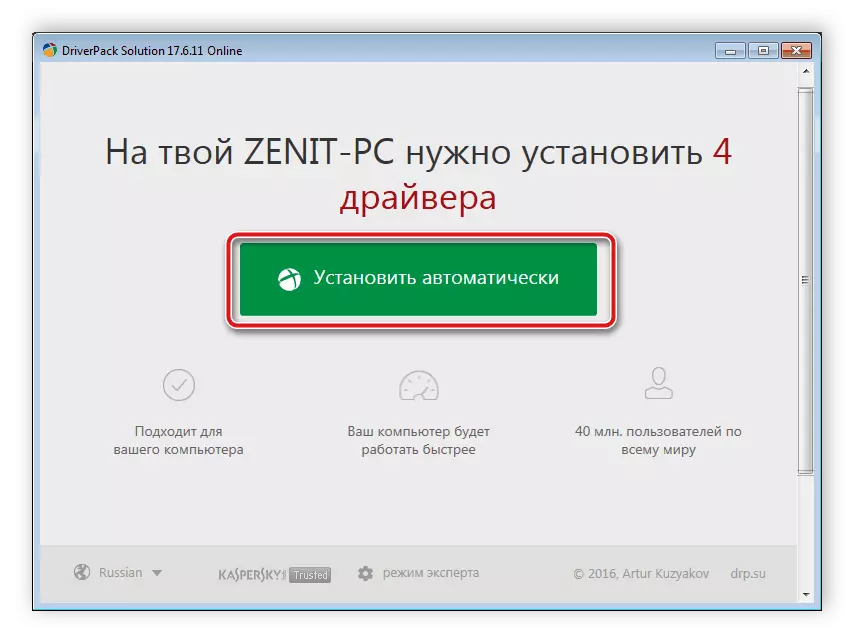
Les mer:
Slik oppdaterer du drivere på en datamaskin ved hjelp av DriverPack-løsning
Søk og installasjon av drivere i DriverMax-programmet
Metode 3: Skriveridentifikator
Etter at du har koblet skriveren til datamaskinen, vises den i operativsystemet. Den riktige samspillet mellom utstyret skyldes den angitte unike identifikatoren. Det kan være nyttig for søket etter passende drivere gjennom spesielle online-tjenester. ID Xerox Phaser 3140 har følgende skjema:
USBPrint \ Xeroxphaser_3140_anda674.

Les om dette emnet i materialet fra en annen av vår forfatter. I artikkelen forutsatt at du finner og detaljert guide.
Les mer: Søk etter maskinvare drivere
Metode 4: Installere skriveren i Windows
Noen enheter i Windows er ikke automatisk definert, på grunn av hvilke de må legges til via et spesielt innebygd verktøy. På en av installasjonstrinnene er det et søk etter relaterte drivere. Derfor, hvis de forrige tre måtene ikke kom til deg av en eller annen grunn, anbefaler vi deg å være oppmerksom på dette.

Les mer: Installere drivere med standard Windows-verktøy
Så vår artikkel kom til slutten, der vi prøvde å fortelle de mest detaljerte om å finne og laste ned programvare for Xerox Phaser 3140. Vi håper at våre instruksjoner var nyttige, og du kan enkelt implementere den nødvendige prosessen.
